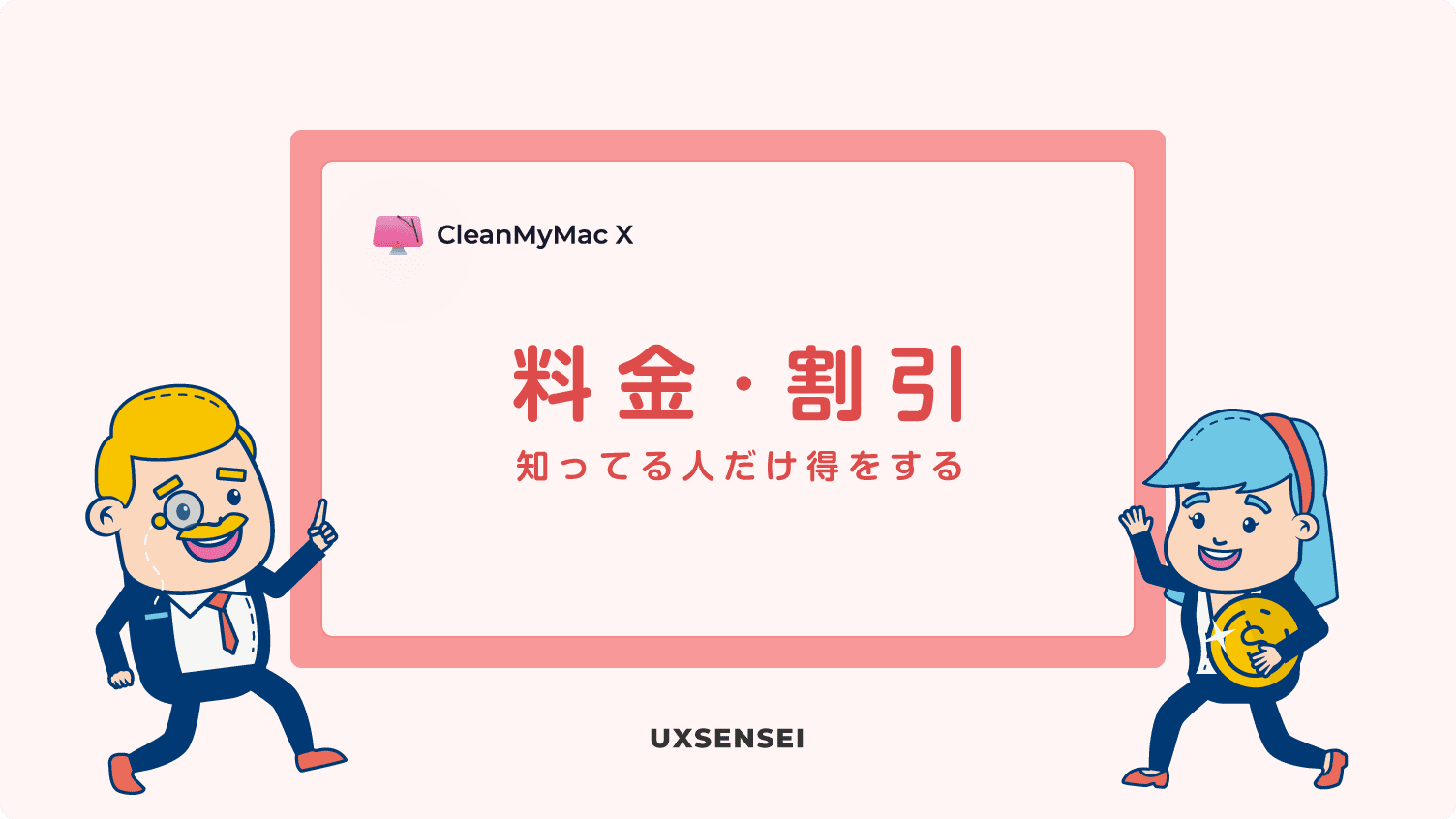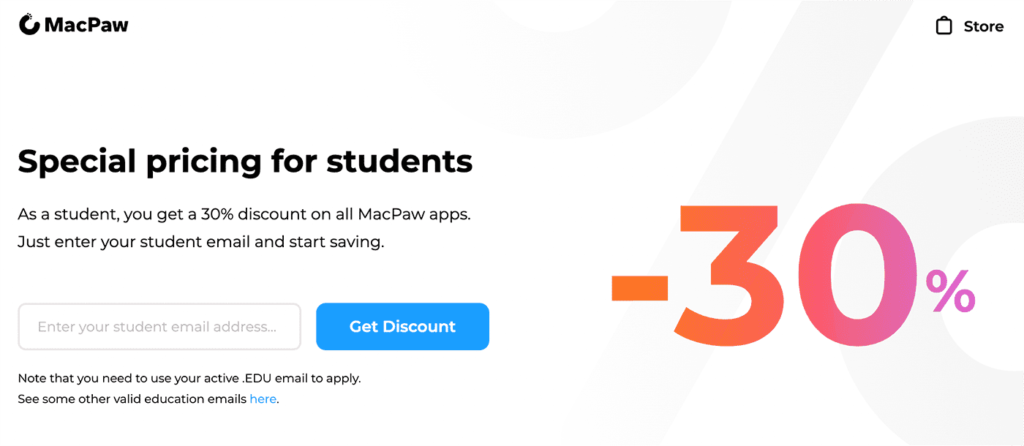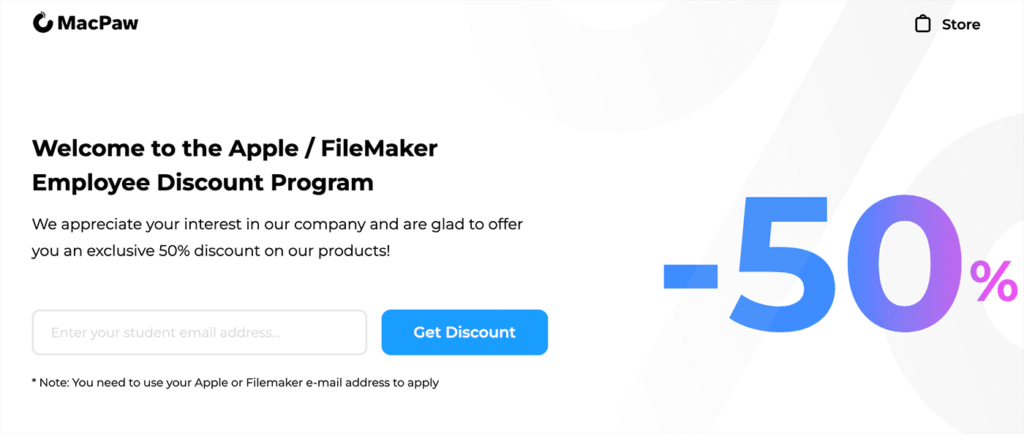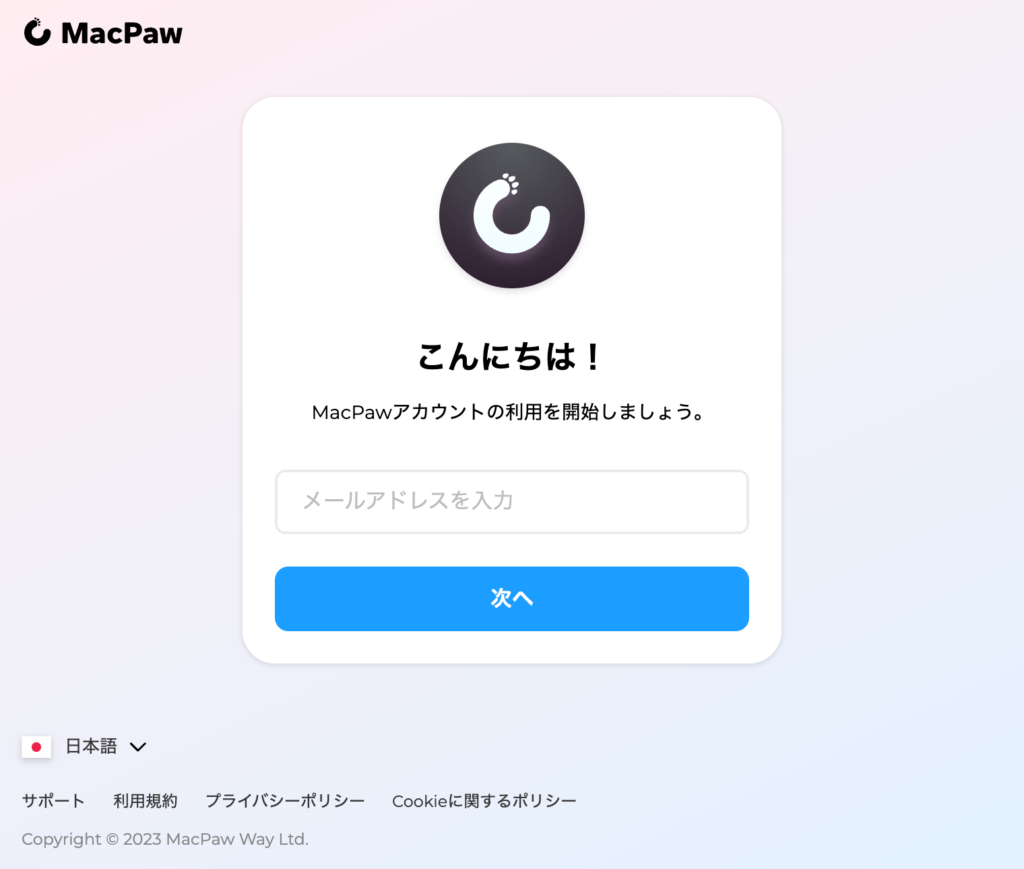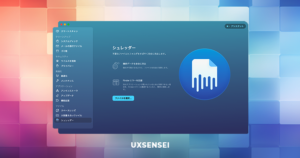UXSENSEI です。
CleanMyMac X は「評判の良い」Macクリーナー![]() として、ユーザーから絶大な人気があります。
として、ユーザーから絶大な人気があります。
CleanMyMac X(クリーンマイマック)は、手動では判別が難しいシステム内部の不要データも一掃し、ウイルスチェックや高速化を実現するMacのクリーナーソフトです。
本記事では、CleanMyMac Xに用意されている様々な割引サービスをご紹介いたします。
また、CleanMyMac X は Amazon でも販売されていて、公式サイト![]() で購入するよりお得なのか(値段だけで決めてしまって良いのか)迷いますよね?
で購入するよりお得なのか(値段だけで決めてしまって良いのか)迷いますよね?
この辺りの私の判断基準もあわせてご紹介させて頂きます。
購入をお考えの方は、ぜひ参考にしてみてください。
- CleanMyMac X の購入で、損をしたくない
- 公式サイト、Amazon、App Storeなど、どこで買うのがベストか知りたい
CleanMyMac Xの価格表と割引クーポン
8つの割引制度
CleanMyMac X の割引制度はかなり充実しています。
CleanMyMac Xの割引制度は、かなり充実していますよね。
それでは、価格表と割引について順を追って解説していきます。
料金表(数量割引 × 毎日値引)
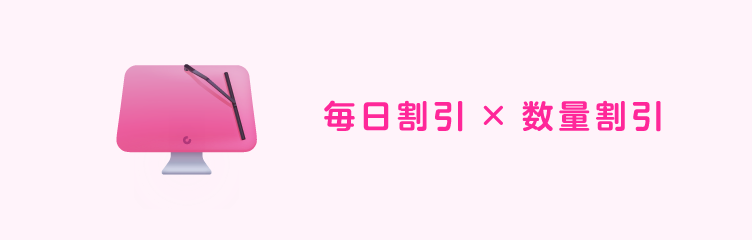
CleanMyMac X は毎日割引キャンペーンを実施しており、複数ライセンスをまとめて購入すると驚くほど安く購入できます。いつ買ってもお得感があるのが嬉しいですね!(価格表を更新しました)
| 1ライセンス | 2ラインセンス | 5ライセンス | |
|---|---|---|---|
| サブスク(年) | 367 円 | 587 円 | 1,175 円 |
| サブスク(月) | 1,321 円 | 2,202 円 | 4,404 円 |
| 一括購入(永久ライセンス) | 11,738 円 | 18,785 円 | 37,577 円 |
数量割引は、かなりお得感がありますね。
一括購入(永久ライセンス)を2ライセンス購入した場合は、1ライセンス分の2倍の金額 23,476円 のはずが、18,785円です。–4,691円も数量割引が効いてきます。
5ライセンスの場合は、58,690円のはずが、37,577円です。
なんと –21,113円もの数量割引が効いてきます。
6ライセンス以上を希望する場合は、2025年以降は CleanMyMac Business という法人向けプランが新しくリリースされています。以前はサポートにお問い合わせでしたが、企業でごっそり導入するケースが多くなってきたのでしょう。CleanMyMac の人気っぷりがうかがえますね!
期間限定の割引クーポン

MacPaw社では、クリスマスやハロウィンなど、祝日や何か特別な日に一時的なクーポンコードを発行しています。上記に挙げた様々な割引に適用されなかった方もお得にCleanMyMac Xを購入できるチャンスがあります。クーポンの入手は、MacPawのFacebook か X(旧Twitter) をフォローしておくか、メルマガ登録をしておくと良いでしょう。
割引の使い方
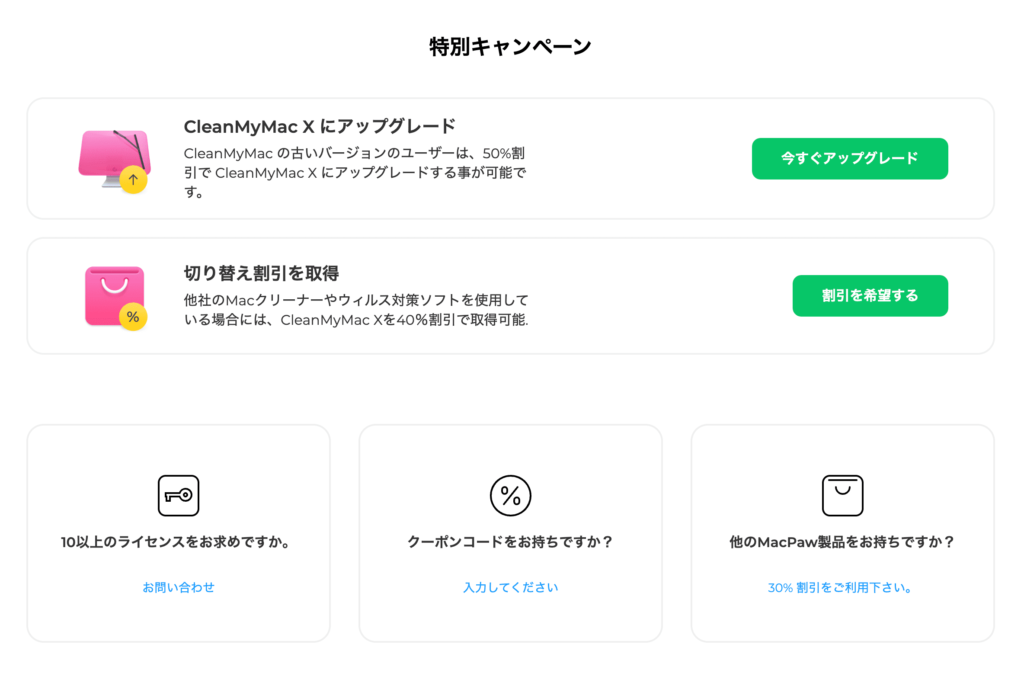
ページの一番下までスクロール移動し、「クーポンコードをお持ちですか?」をクリック
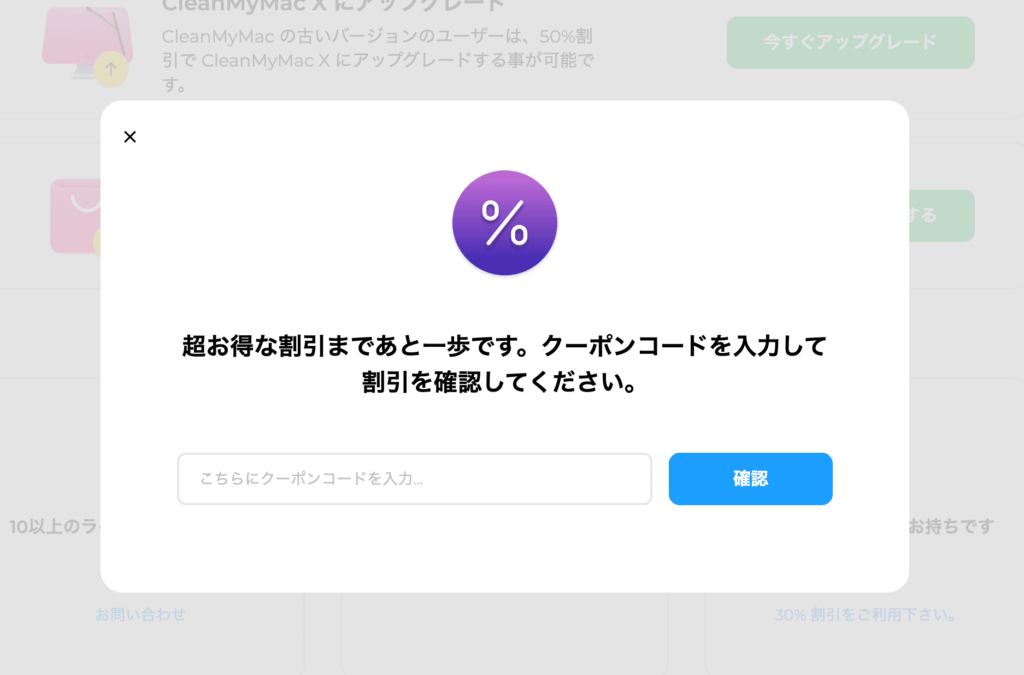
ダイアログウィンドウにクーポンコードを入力し、「確認」ボタンをクリックすればOKです。
アップグレード割引

古いバージョンを使い続けているユーザーに最新版へのアップグレードを半額できます。
- CleanMyMac Classic
- CleanMyMac 2
- CleanMyMac 3
CleanMyMac Classic、CleanMyMac 2、またはCleanMyMac 3のライセンスを所有している場合には、「50%割引」で最新版のCleanMyMac Xの入手が可能です。半額で最新版とはお得すぎます!
割引の使い方
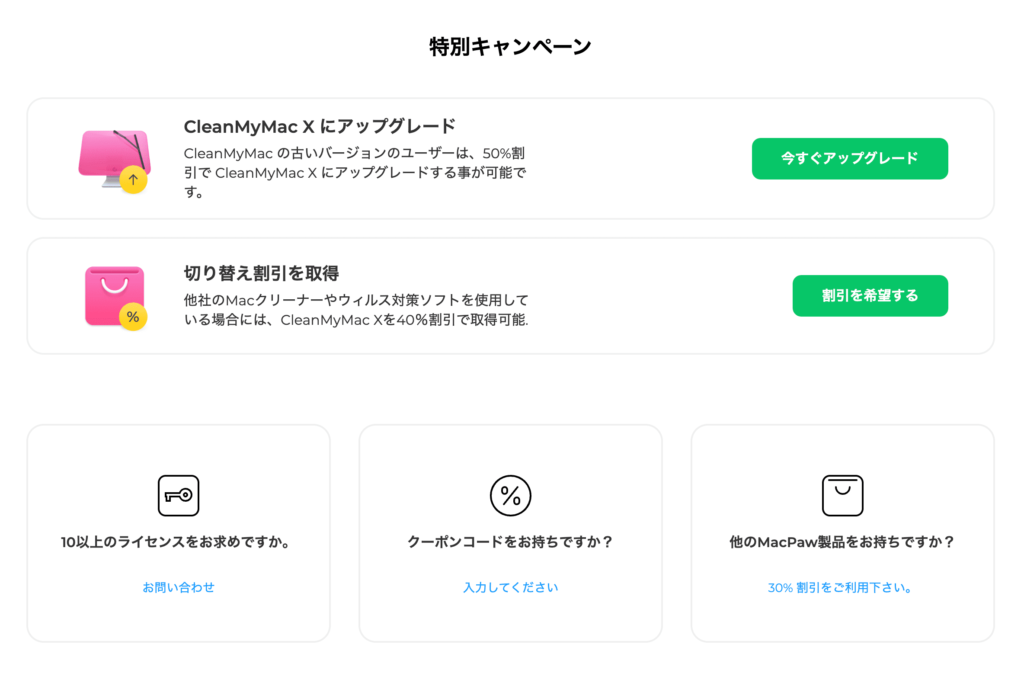
ページの一番下までスクロール移動し、「CleanMyMac Xにアップグレード」の「今すぐアップグレード」ボタンをクリック
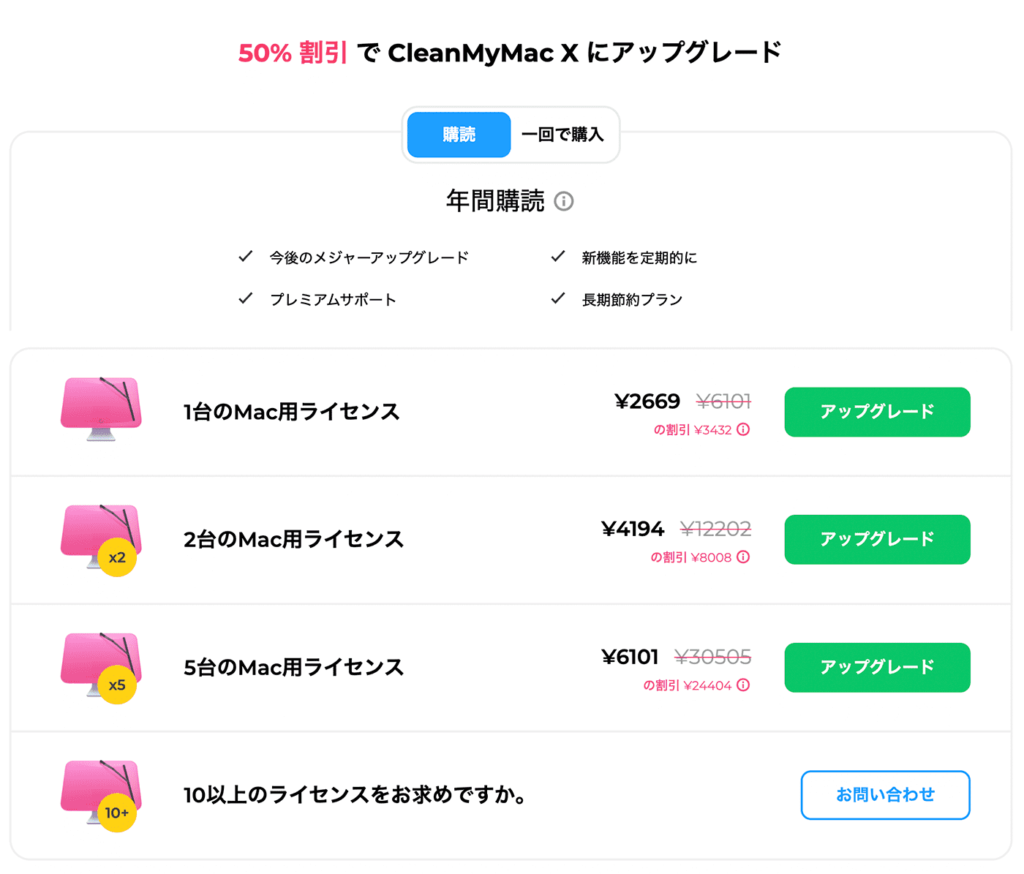
- 年間サブスクリプション か 永久ライセンス を上部のタブで切り替える
- アップグレードしたいライセンス数の「アップグレード」ボタンをクリック
切り替え割引(他社製品からの)

他社のMacクリーナーやウィルス対策ソフトを使用している場合には、CleanMyMac X に乗り換えることで適用される切り替え割引は最新バージョンが「40%割引」で入手が可能です。
ほとんどの人がMacにウイルス対策ソフトを導入済みかと思いますので、この割引は全員が適用されるのではないでしょうか?
ちなみに、CleanMyMac X にもう少し突っ込んだお問い合わせたところ、世界で一番売れているーノートン![]() や【ウイルスバスタークラウド】
や【ウイルスバスタークラウド】![]() などのウイルス対策ソフトも適用対象とのことです。
などのウイルス対策ソフトも適用対象とのことです。
割引の適用には、他社のウイルス対策ソフトを購入した証明として領収書の提出が必要です。
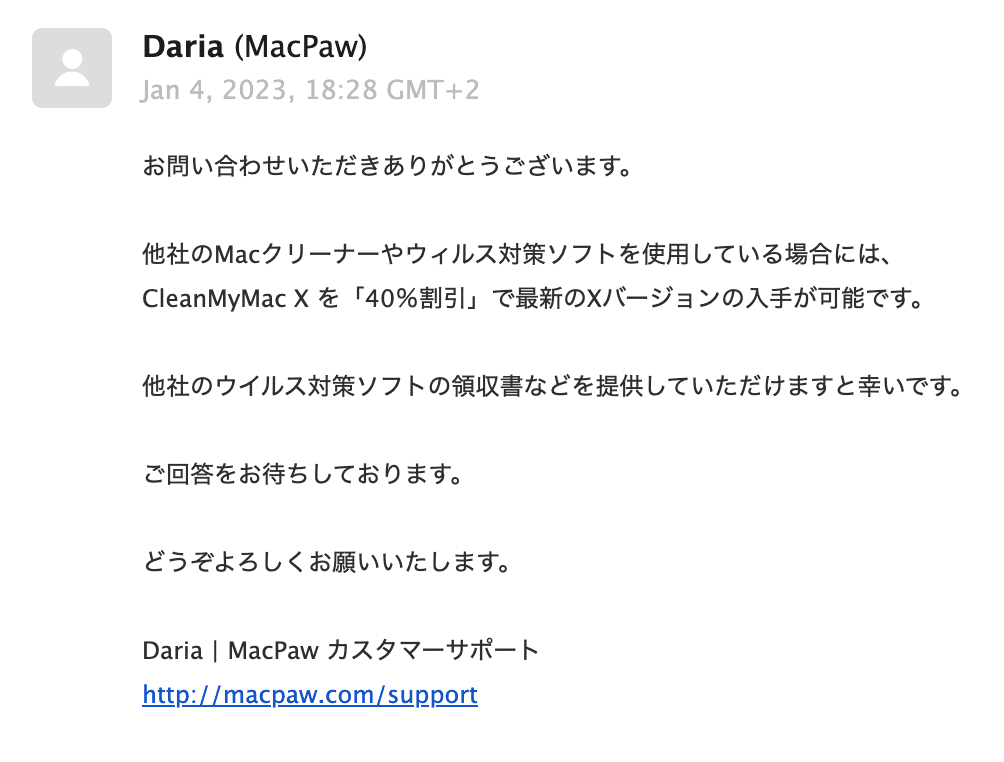
MacPaw Inc からのお問い合わせ返信
CleanMyMac X にもウイルス対策機能があるので現在使っているウイルス対策ソフトを削除して、CleanMyMac X に1本化すると、かなりのコストダウンになります。
割引の使い方
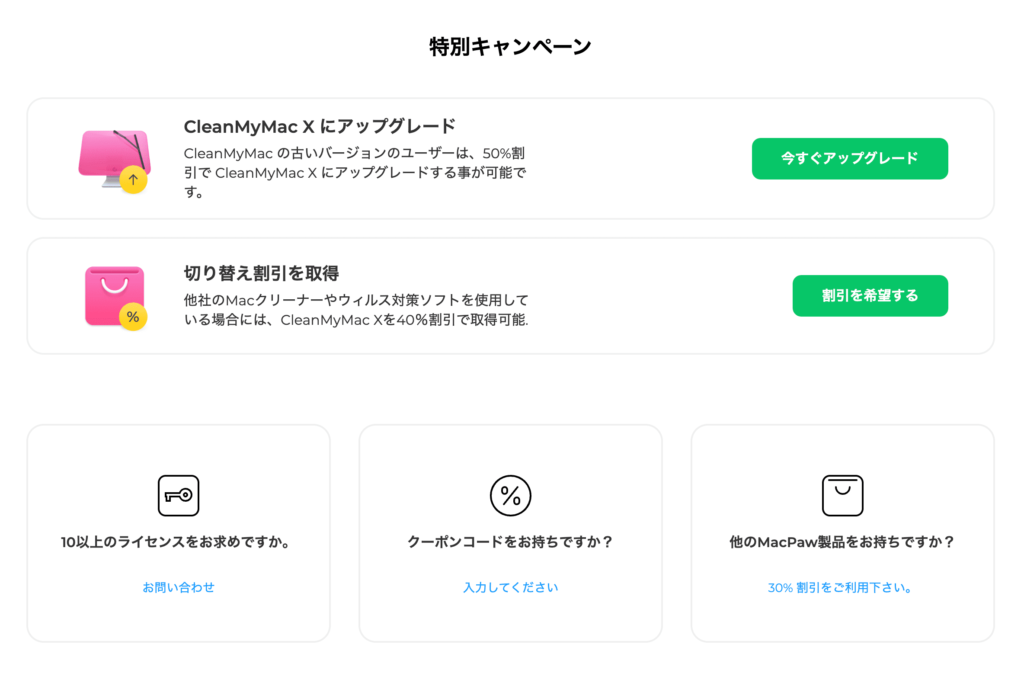
ページの一番下までスクロール移動し、「切り替え割引を取得」の「割引を希望する」ボタンをクリック
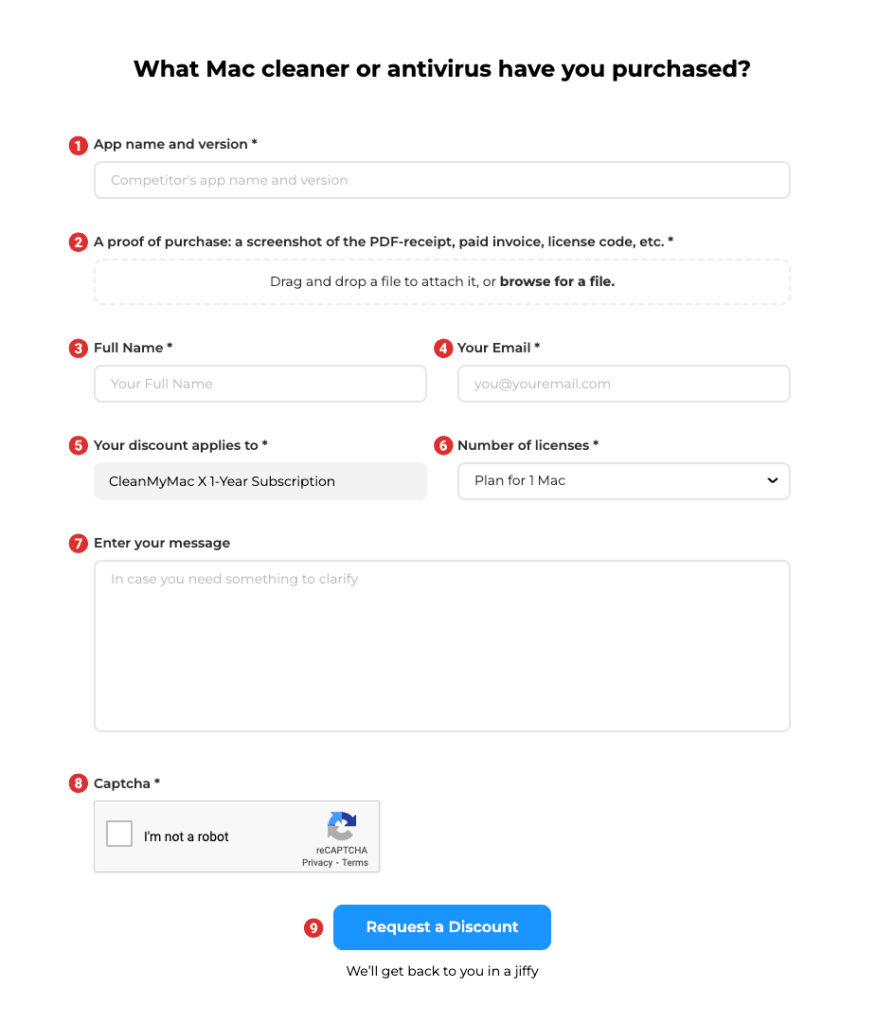
切り替え割引(他社製品からの乗り換え割引)には、申し込みが必要です。
申請フォームが英語になっていますが、日本語に翻訳してみると難しいことは何1つ聞かれていません。臆することなく、この割引チャンスを取得しましょう。
- 購入済みの他社ソフトの名称とバージョン
- 購入証明(領収書や請求書のスクリーンショットなど)の添付
- 氏名
- メールアドレス
- 割引が適用される製品(年間サブスクの初年度の料金が対象)
- CleanMyMac Xの購入予定のライセンス本数
- 補足メッセージ(任意)
- チェックを入れる
- 申請ボタンをクリック
ロイヤルティ割引

開発元であるMacPaw社の製品を過去に1度でも購入したことがあれば、MacPawストアにて「30%割引」を提供しています。
- MacPaw社製であれば、CleanMyMac以外の製品も対象
- サブスクリプションと一括購入のどちらも対象
割引の使い方
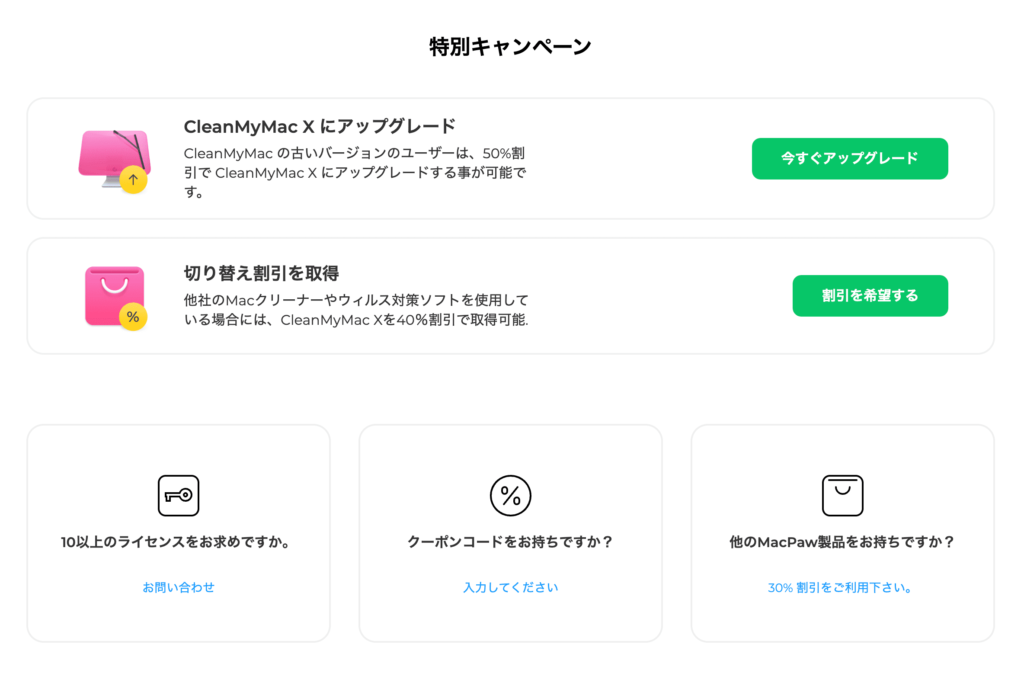
ページの一番下までスクロール移動し、「他のMacPaw製品をお持ちですか?」をクリック
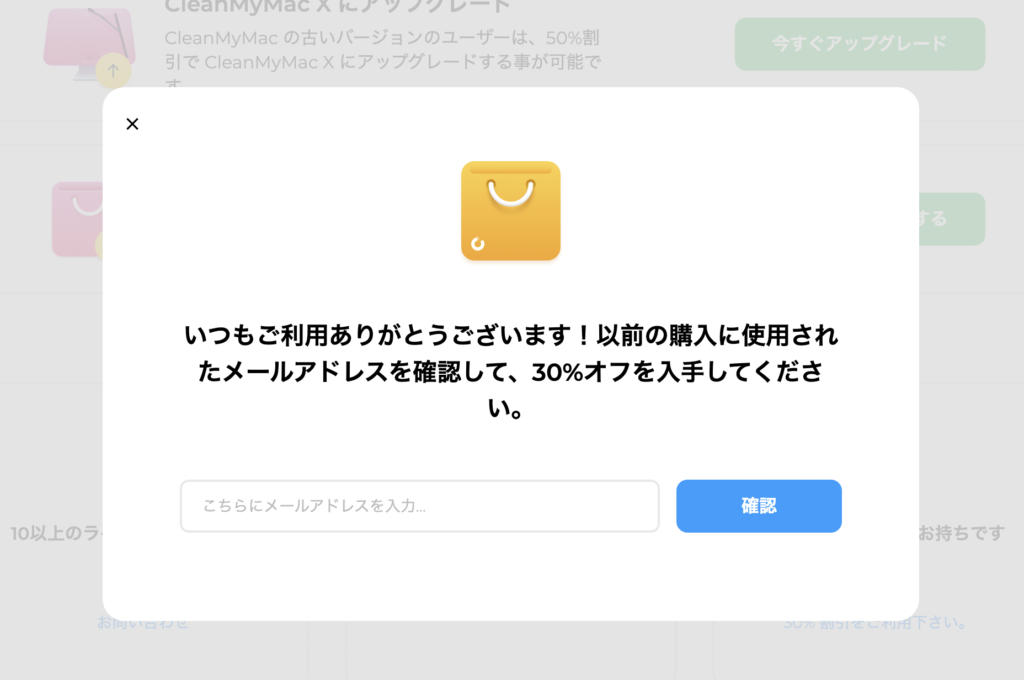
ダイアログウィンドウに、以前MacPaw製品を購入したときに使用したメールアドレスで申請してください。MacPaw社に承認されると、メールで連絡が来るので指示に従って割引を適用してください。
学生・教育関係者向け割引

学生や教師であれば、最新版のCleanMyMac Xを「30%割引」で購入できます。
申請には、教育機関のメールアドレス(xxx@ac.jp や xxx@ed.jp など)が必要です。
Apple社とFileMaker社向け割引

Apple社またはApple社の子会社のClaris International Inc.の従業員であれば、CleanMyMac Xを「50%割引」で購入できます。申請には、Apple社 または、FileMaker社の会社メールアドレスが必要です。
公式サイトで確認するおすすめは公式ストアで買うこと!断然お得な理由とは?!
CleanMyMac X は公式サイト以外の AppStore、Amazon、楽天市場、Yahoo!ショッピングでもライセンスを購入できます。しかし、下記の理由から公式サイトでの購入を強くおすすめしています。
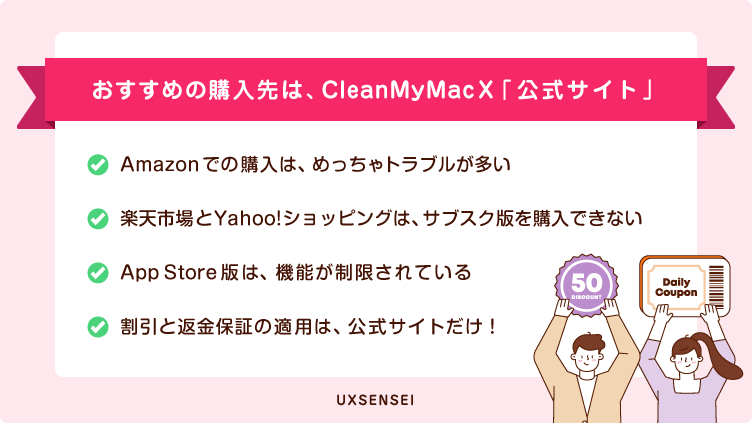
よくある質問
CleanMyMac Xの「無料トライアル」から「購入」までの流れ
2023年2月28日より、CleanMyMac Xの無料トライアルの利用には、事前に「ライセンスの予約」が必須条件となりました。この予約したライセンスは、トライアル期間終了後に自動的に課金されます。
これから解説する手順では、無料トライアル開始と同時に予約したライセンスをキャンセルし、7日間の無料トライアル終了後も自動的に課金されない方法をご案内します。
少し長くなりますが、CleanMyMac Xのフル機能を無料で使い倒すチャンスですので、ぜひ参考にしてみてください。
CleanMyMac X の「無料トライアル」の申し込み方法
公式サイトからCleanMyMac Xをダウンロード
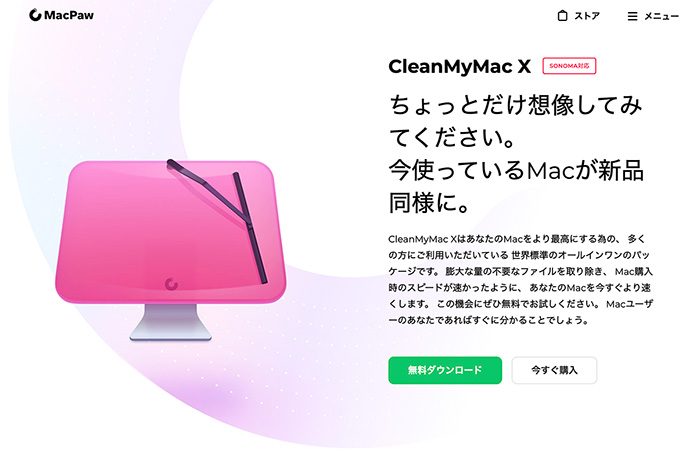
公式サイト![]() にアクセスし、「無料ダウンロード」という緑色ボタンをクリックしてください。
にアクセスし、「無料ダウンロード」という緑色ボタンをクリックしてください。
数秒経つと「CleanMyMacX.dmg」のダウンロードが始まります。
インストール
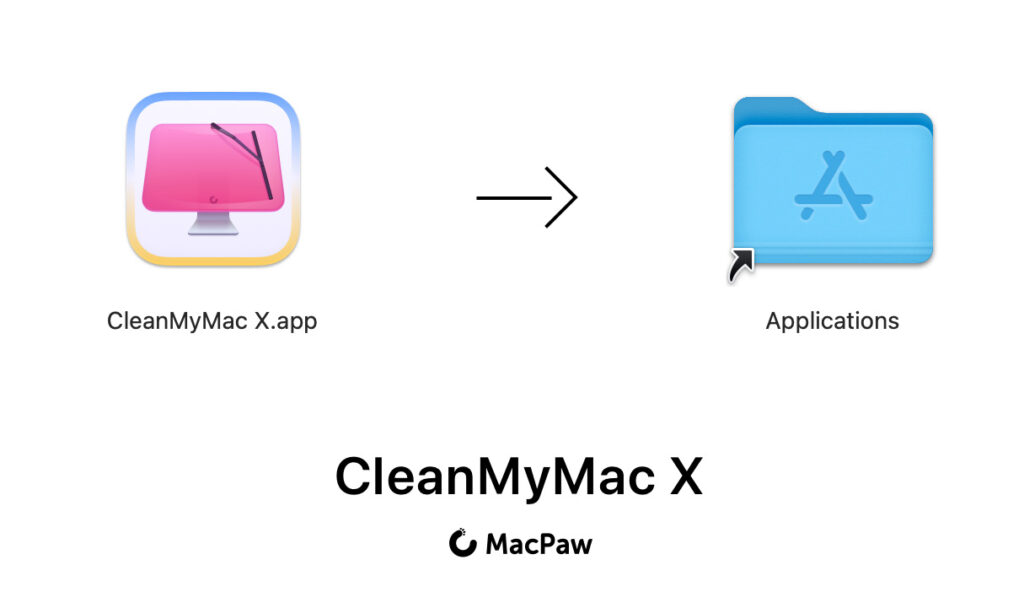
Macの「アプリケーション」フォルダに「CleanMyMac X」をドラッグ&ドロップすると、インストールが完了します。
CleanMyMac Xの起動&スキャン

ライセンスを購入する前は、無料トライアル版として起動します。左下に「完全版を購入」という黄色ボタンが表示されていれば、無料トライアル版の証です。
中央下の「スキャン」ボタンをクリックすると、スマートスキャンが始まります。
スキャン結果
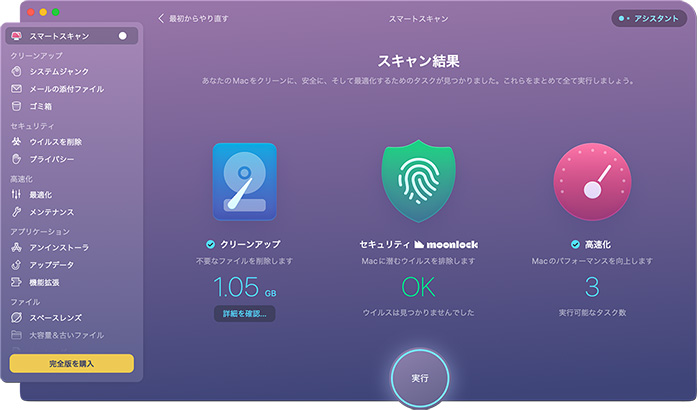
スキャン結果が表示されます。
削除対象の不要なデータ(ジャンクファイル)の洗い出しが完了した状態です。
実行ボタンをクリックしてください。
無料トライアルの開始 or ライセンスの購入
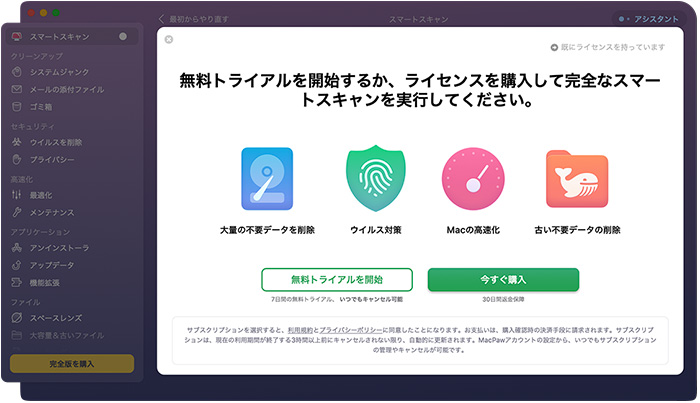
CleanMyMac Xをダウンロードし、インストールしただけでは、スキャンまでしか作業はできません。
無料トライアルを開始するかライセンスの購入をするかのどちらかを選ぶダイアログウィンドウが表示されます。
ここでは、「無料トライアルを開始」をクリックしてください。
Webページが開きます。
無料トライアルの申し込み①(プランの選択)
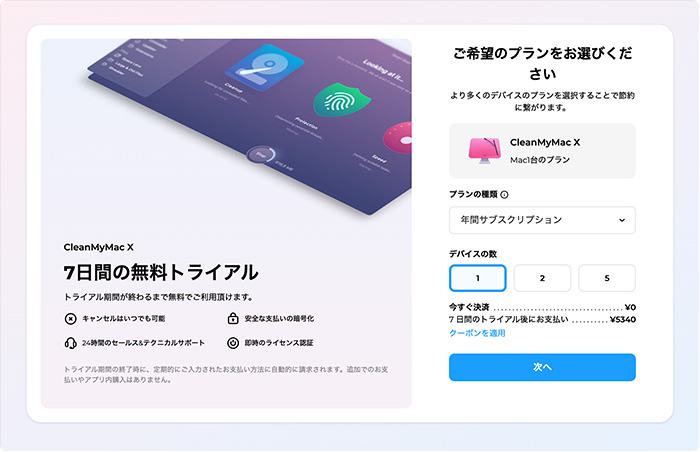
無料トライアルを開始する条件として、事前にライセンスの予約が必要です。
ここで予約したライセンスは、7日間の無料トライアル終了後に自動的に支払い手続きが実行されます。
無料トライアルの申し込み完了後に解約するので、この画面でのライセンス選びは適当で構いません。1番安い「年間サブスクリプション」のライセンスを1本購入するで良いかと思います。
- プランの種類:「年間サブスクリプション」を選択
- デバイスの数:「1」を選択
- 「次へ」ボタンをクリック
無料トライアルの申し込み②(アカウント登録:メールアドレスの設定)
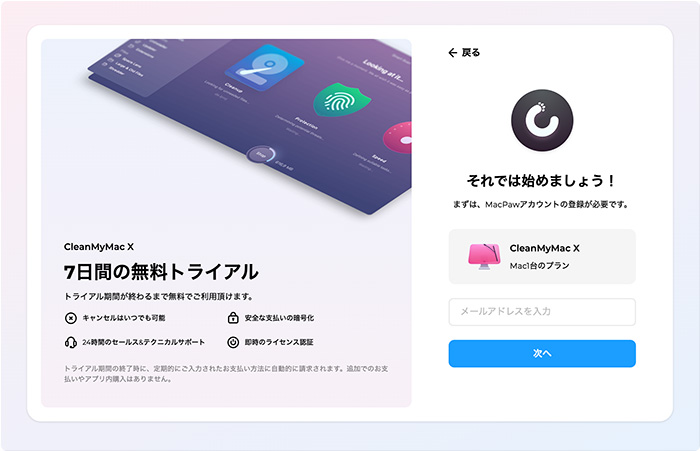
MacPawのアカウント登録のため、メールアドレスを登録します。
無料トライアルの申し込み③(アカウント登録:パスワードの設定)
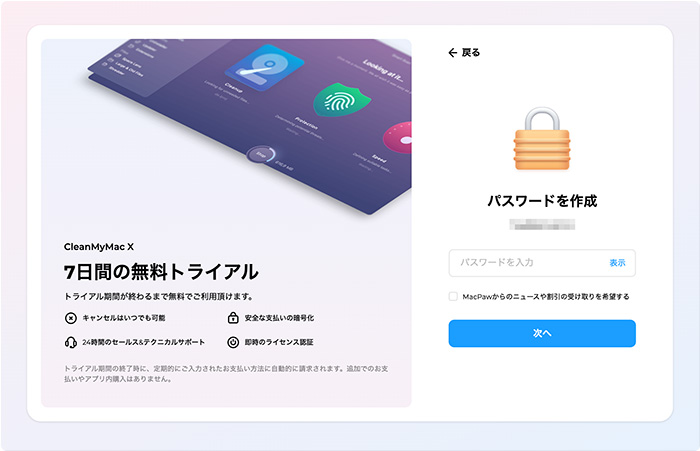
MacPawのアカウント登録のため、任意のパスワードを登録します。
無料トライアルの申し込み④(アカウント登録:支払方法の登録)
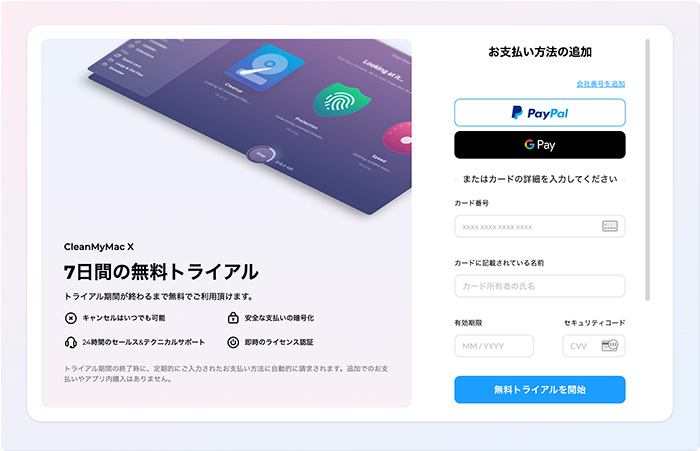
予約したライセンスの支払情報を登録します。
この情報はライセンスをキャンセルすると安全に削除されますのでご安心ください。
無料トライアルの申し込み:完了
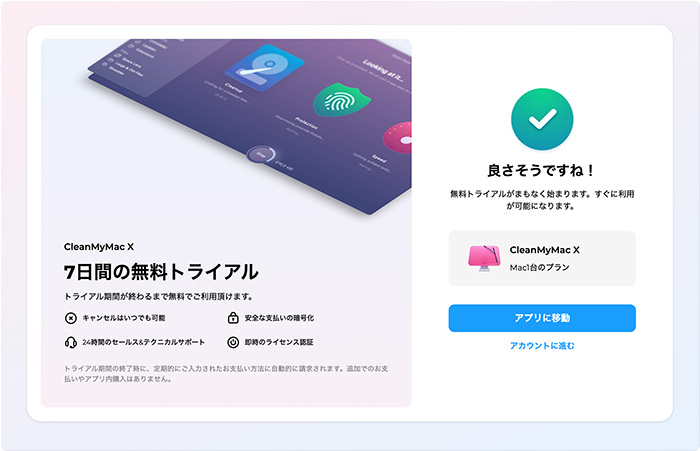
これで無料トライアルの申し込みが完了しました。
アカウント登録で入力したメールアドレス宛てにメールが届いていますので、メールソフトをご確認ください。
メールアドレスの認証メール
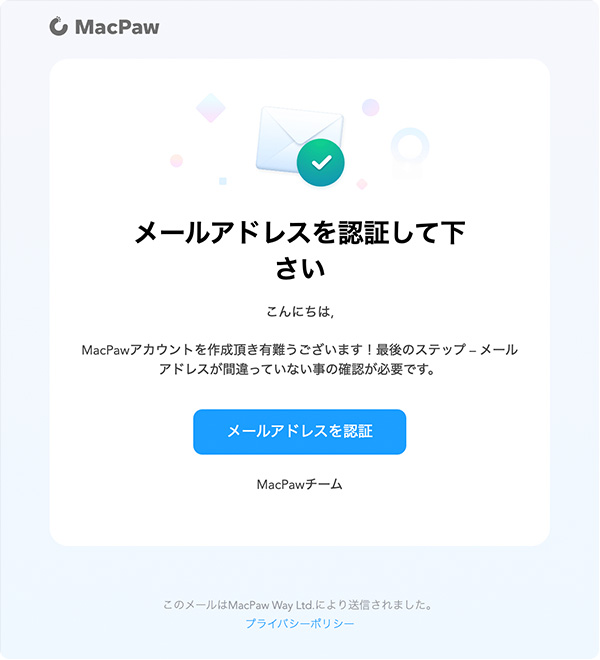
アカウント登録時に入力したメールアドレスが間違っていないか確認するため、「メールアドレスの認証メール」が届いています。
メールの件名:メールアドレスを認証して下さい
メールの内容を確認し、「メールアドレスを認証」ボタンをクリックして下さい。
MacPawのマイページ
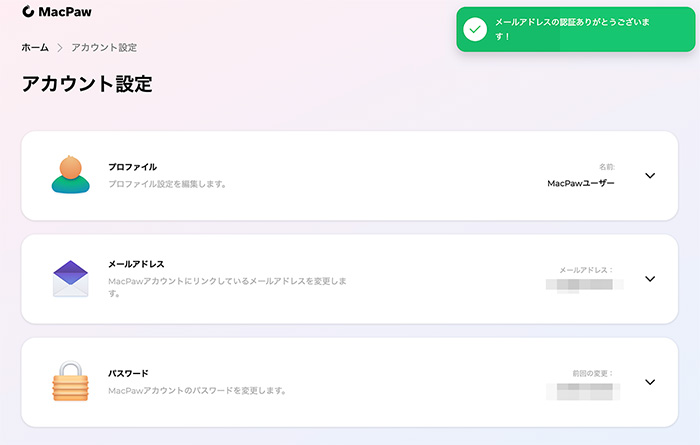
MacPawのマイページが開き、「メールアドレスの認証ありがとうございます」とメッセージが表示されます。
無料トライアルの申し込み完了メール
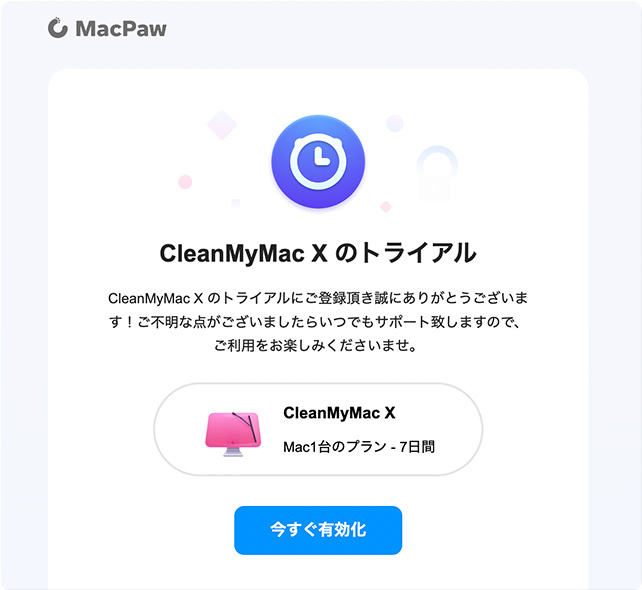
無料トライアルの申し込み完了メールが届いています。
メールの件名:CleanMyMac Xのトライアル
ライセンスの有効化手順が載っているので大切に保管しておきましょう。
CleanMyMac X を起動&ログイン
CleanMyMac Xが起動し、画面に従ってログインしてください。
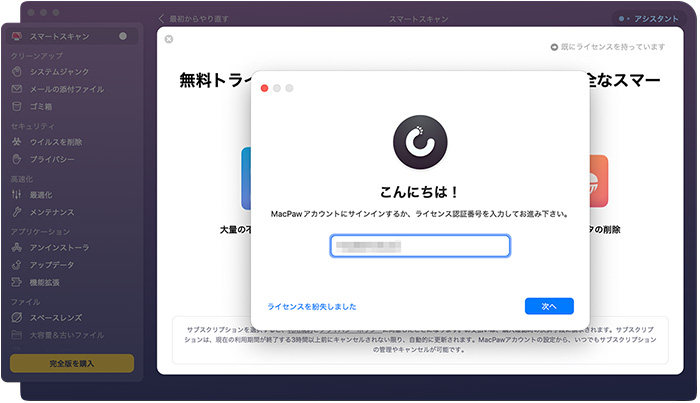
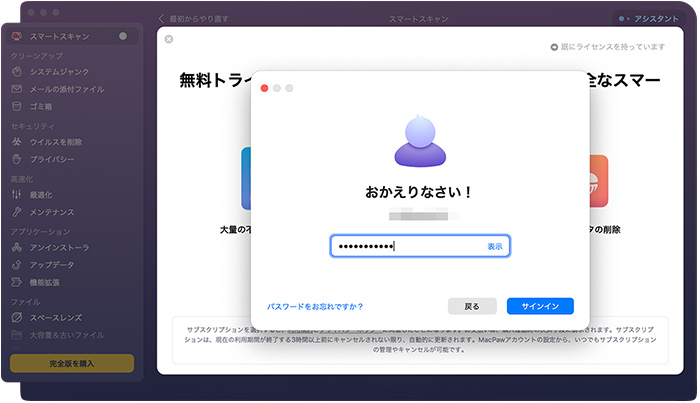

- 左下の「完全版のロックを解除」ボタンをクリック
- 表示されるダイアログ内の「今すぐ有効化」ボタンをクリック
- 表示される画面に従って、ログインして下さい
無料トライアル開始
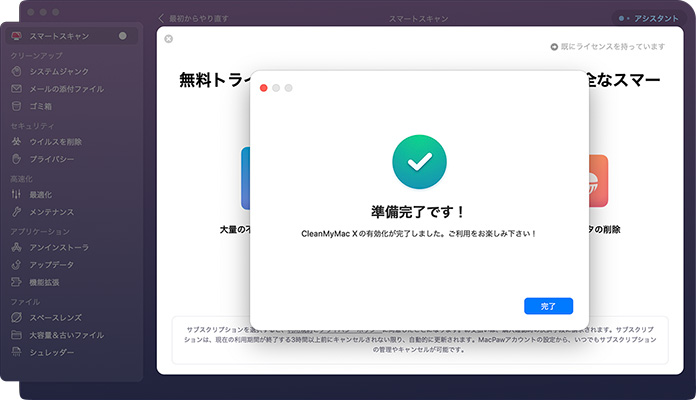
無料トライアルの準備が整い、左下の「完全版を購入」ボタンが非表示になりました。
「完了」ボタンをクリックし、メッセージウィンドウを閉じて下さい。
スキャンの実行
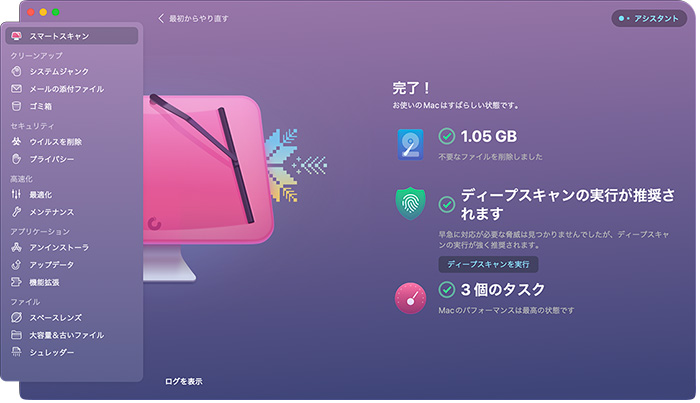
これで有料版と同じフル機能を使えるようになりました。
試しにスマートスキャンを実行しましょう!
予約したライセンスの解約方法
ご利用のMacPaw商品一覧ページ
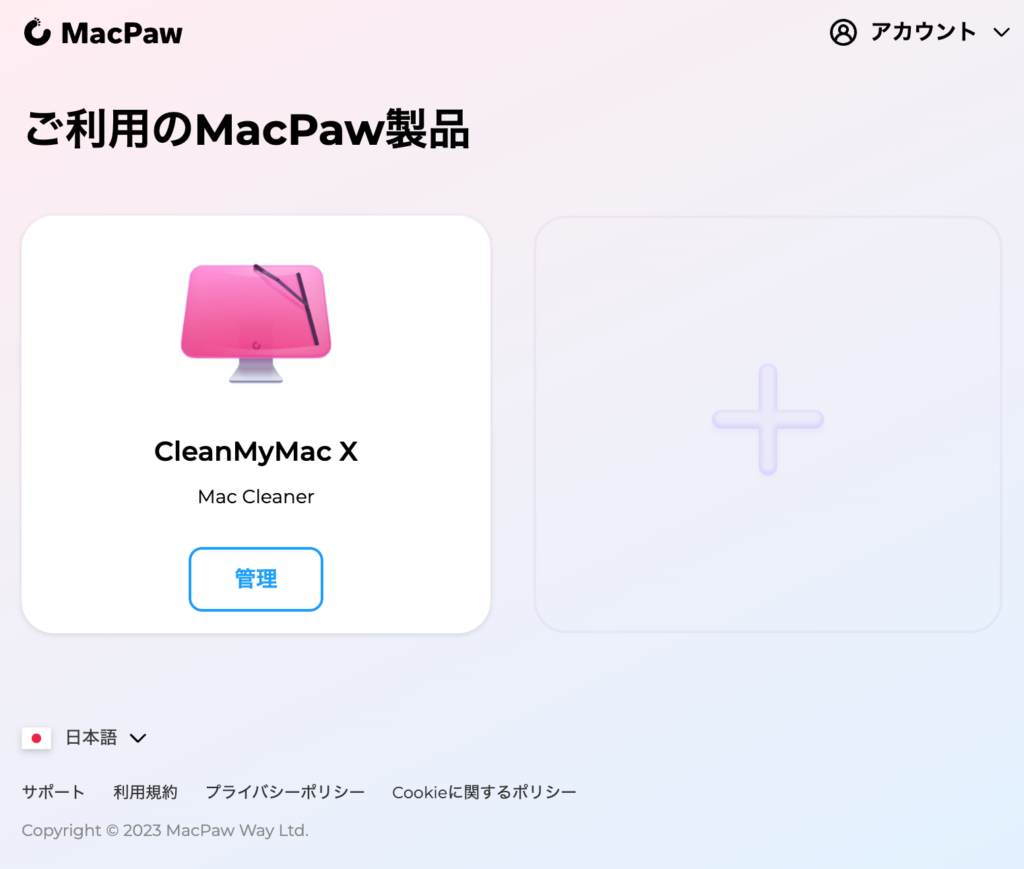
利用中のMacPaw商品一覧ページが開きます。
「管理」ボタンをクリックして下さい。
CleanMyMac Xの詳細ページ
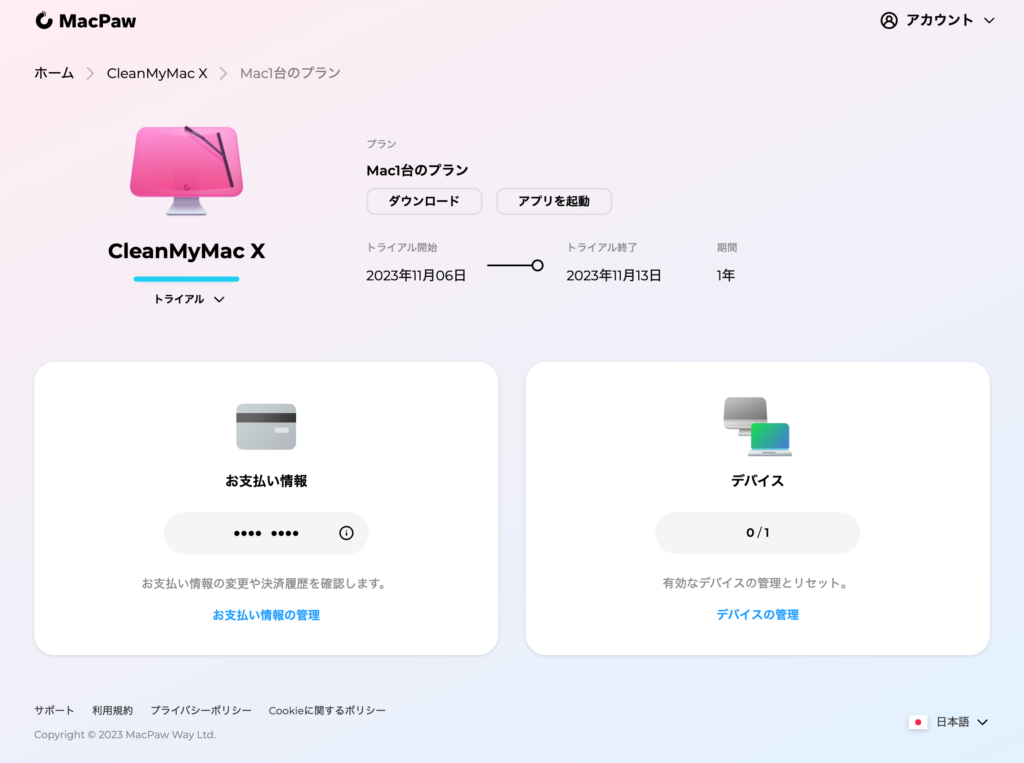
CleanMyMac Xの詳細ページが開きます。
予約したライセンスの解約
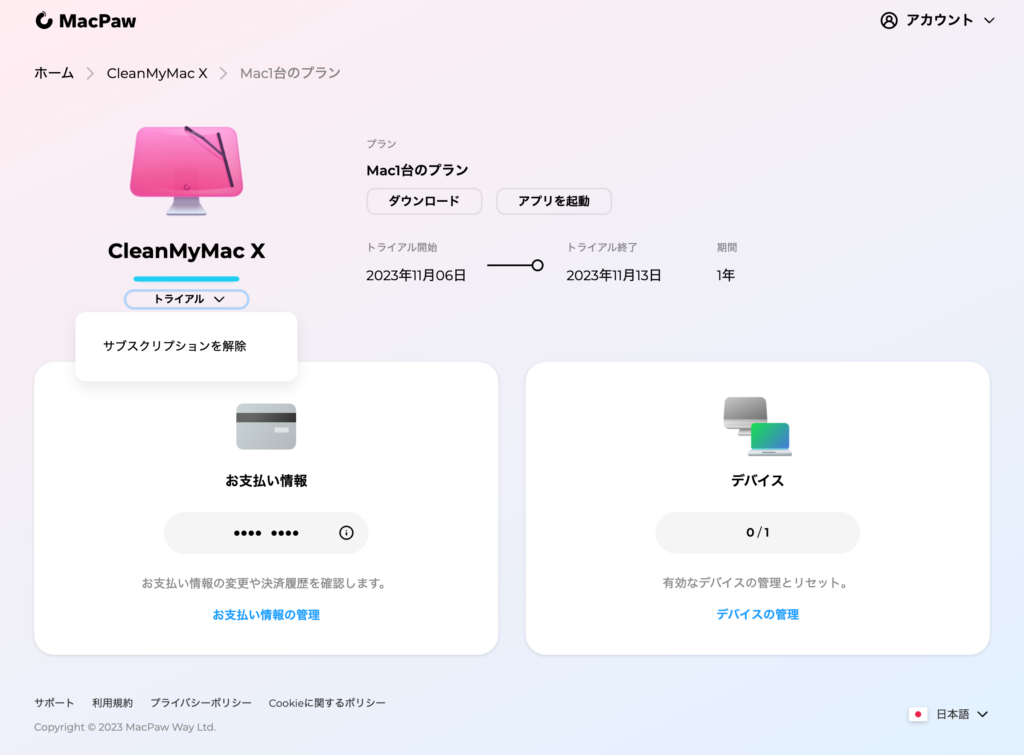
「トライアル」ボタンをクリックし、表示される「サブスクリプションを解除」ボタンをクリック
解約理由
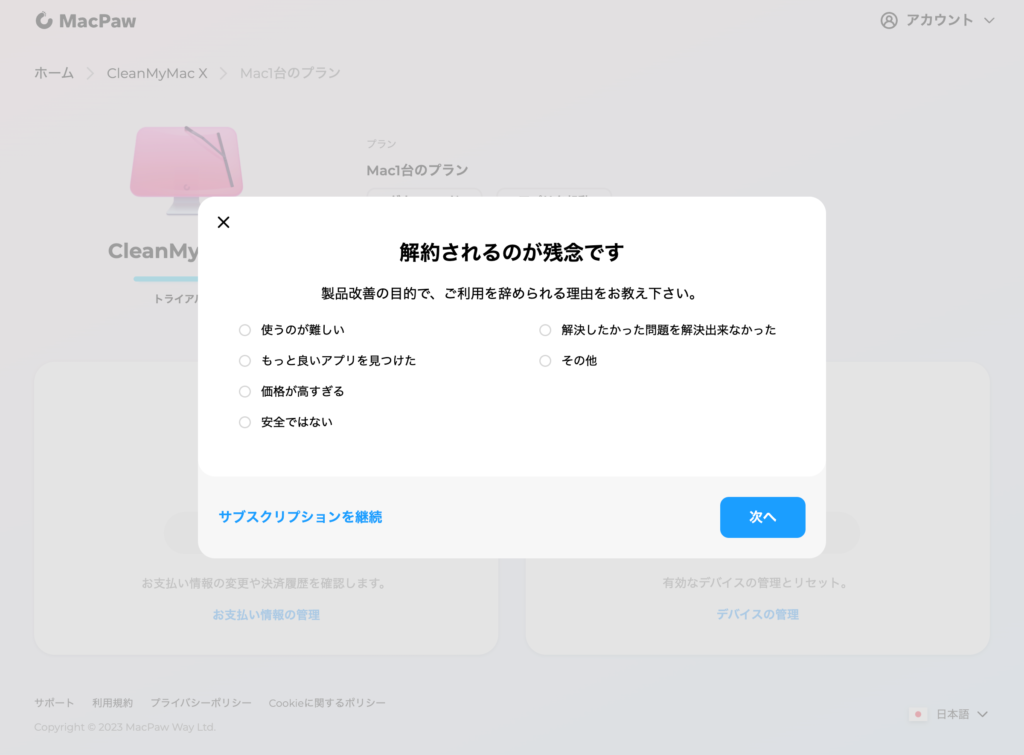
解約理由を選択し、「次へ」ボタンをクリックします。
最終確認

最終確認のメッセージが表示されます。「キャンセルを実行すると、その後はアプリケーションにアクセスできなくなります」とありますが、問題ありません。
「トライアルをキャンセル」ボタンをクリックして下さい。
予約購入したライセンスの解約完了
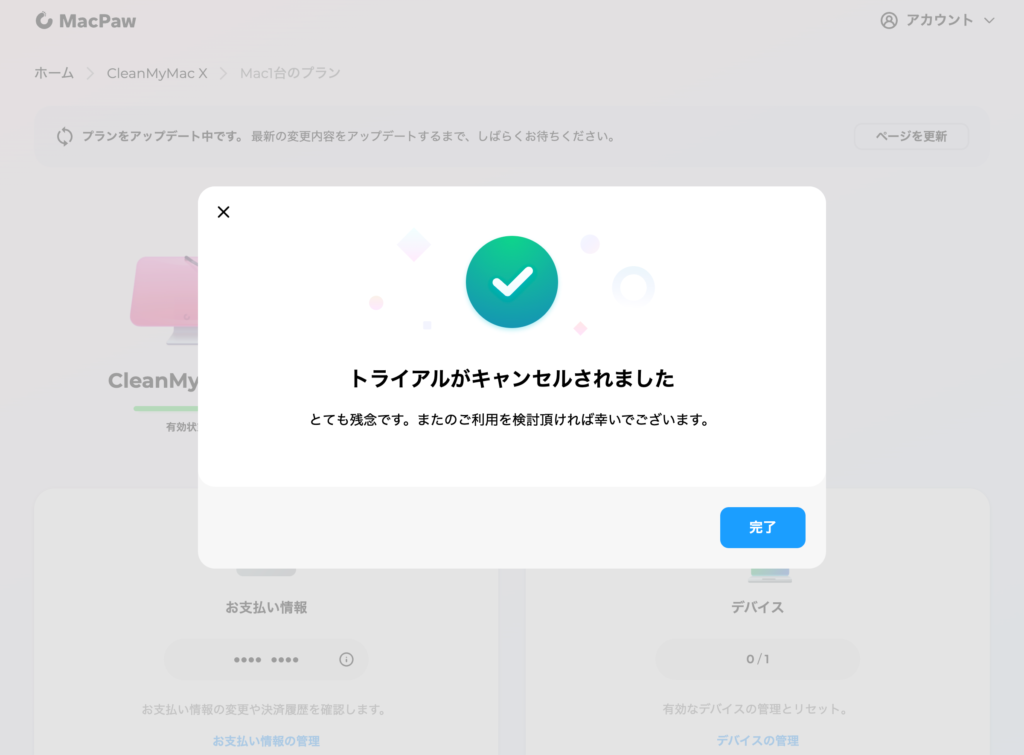
これで無料トライアル申込時に予約したライセンスの解約が完了しました。
メッセージウィンドウを閉じて、解約されているか確認しましょう。
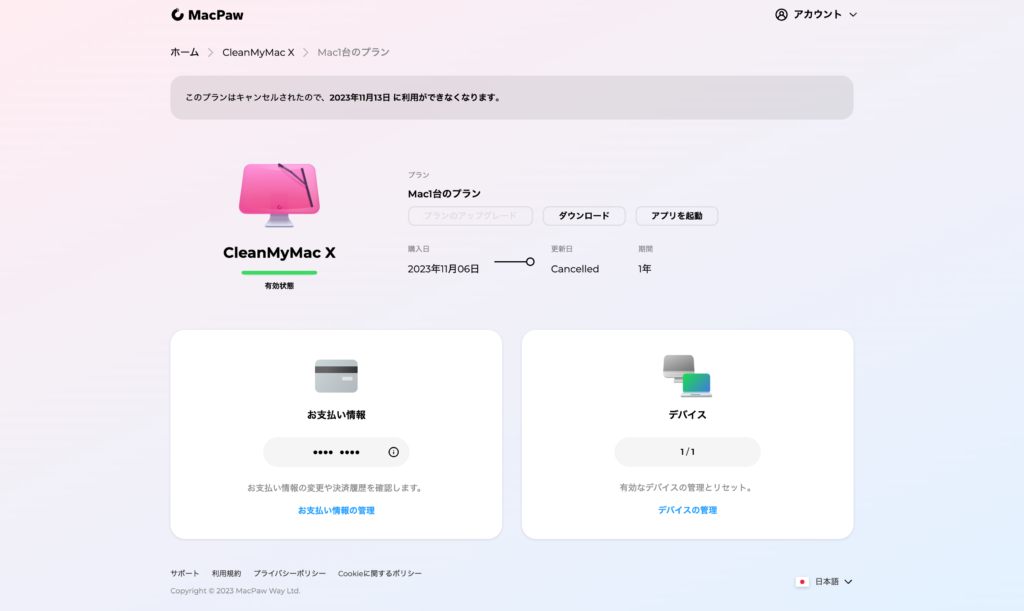
「更新日」が「Cancelled」となっていれば問題ありません。
解約の完了メール
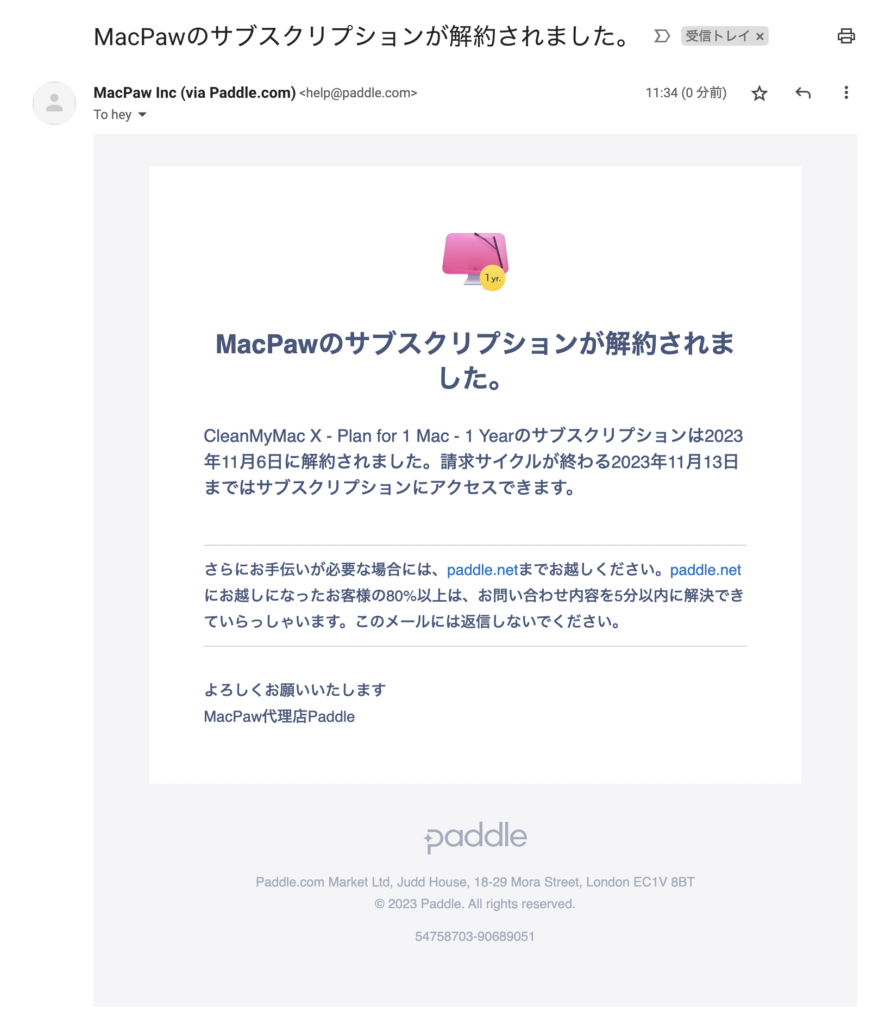
解約の完了メールが届いているので、確認しましょう。
手続き完了
設定は以上です。
これで7日間の無料トライアル期間が終了しても、自動課金されません。
もちろん無料トライアル期間終了日まで、CleanMyMac Xのフル機能を利用できます。
無料トライアル中に表示されるメッセージは閉じてOK
無料トライアル期間中に予約したライセンスを解約すると、次のようなメッセージが度々表示されます。
左上の「×ボタン」をクリックしてウィンドウを閉じれば、引き続きフル機能で無料トライアルを利用できます。
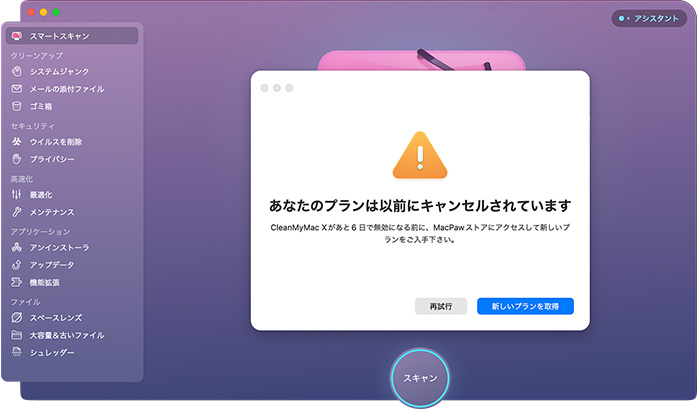
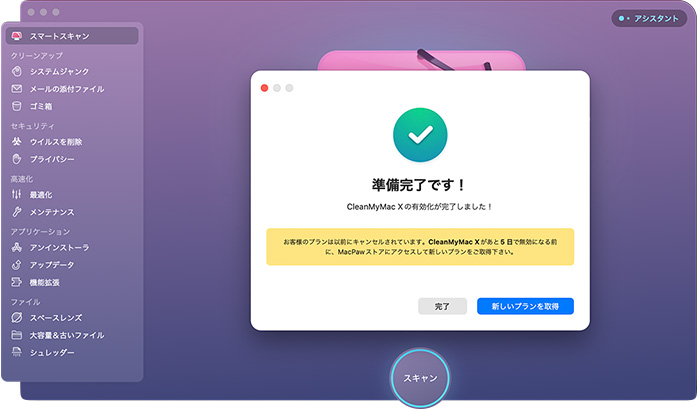
ライセンスの購入方法
無料トライアル中、または無料トライアル期間終了後、CleanMyMac Xを購入したいと思ったときは、下記の手順でライセンスを購入してください。
25%割引クーポンをもらえる
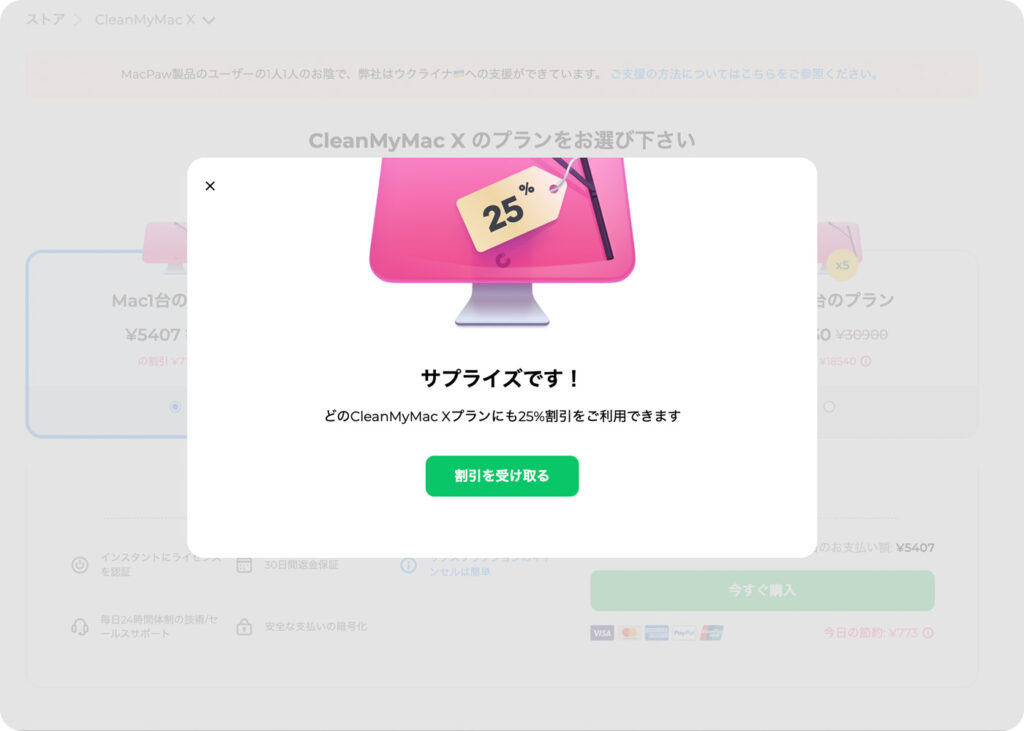
CleanMyMac Xの無料トライアル申込時に予約したライセンスを解約し、改めて公式ストアで購入しようとすると、上記画像のような25%割引をプレゼントされることがあります。
無料トライアル申込時に予約したライセンスを解約せずにいると、無料トライアル期間終了後に課金されるだけです。この方が断然お得にCleanMyMac Xを購入できます。
CleanMyMac X のプラン選択
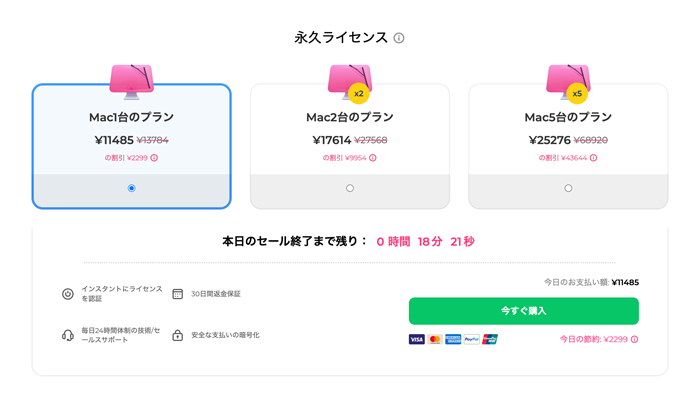
プランを選択し、「今すぐ購入」ボタンをクリックして下さい。
ライセンスタイプは、「年間サブスクリプション」と 買い切りの「永久ライセンス」の2種類があります。
個人的には「永久ライセンス」をおすすめします。
購入手続き
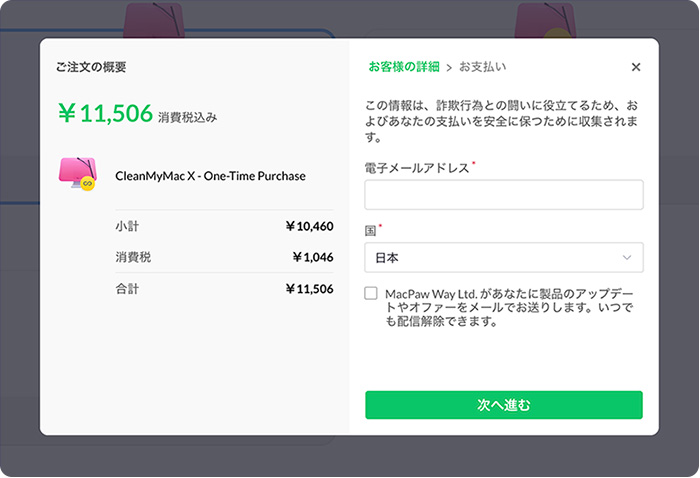
あとは、画面に従って購入手続きを完了させて下さい。
購入完了